Du kan koble PS4-harddisken til PC-en uten å formatere
- Du kan enkelt formatere PS4 ekstern harddisk for PC med Disk Management-verktøyet.
- Mer avanserte brukere kan bruke kommandolinje og diskpart for å formatere stasjonen.
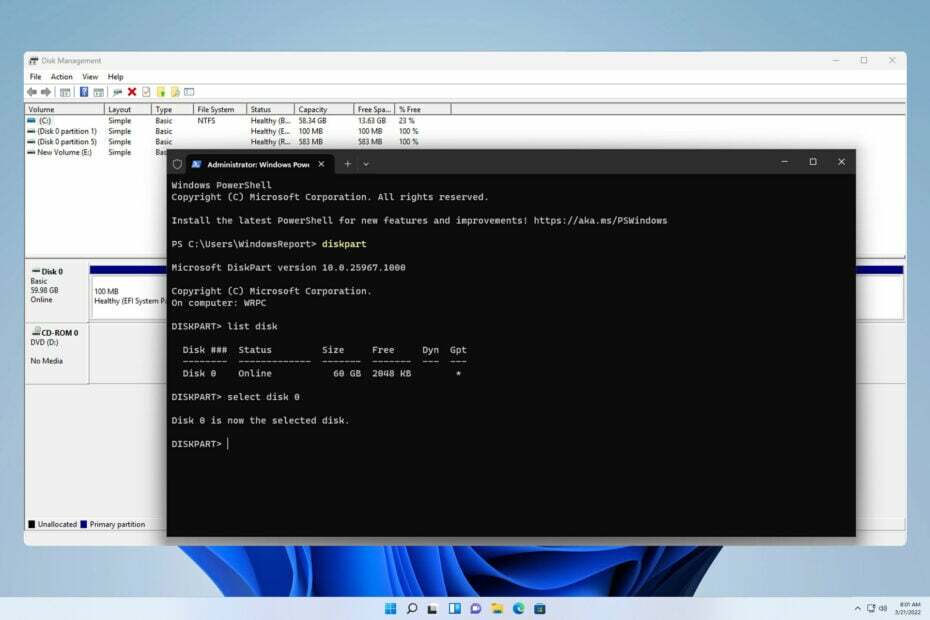
Hvis du har en gammel PS4, kan du bruke harddisken på PC-en. For å gjøre det, må du fjerne den og formatere PS4-harddisken for PC.
Dette er ganske enkelt, og i denne guiden viser vi deg hvordan du gjør det på Windows 11, så la oss komme i gang.
Er PS4-harddisken exFAT eller NTFS?
PS4 bruker exFAT-filsystemet for lagring. NTFS støttes ikke og NTFS-stasjoner vil ikke fungere på PS4.
Hvordan omformaterer jeg en PS4-harddisk for Windows 11?
1. Bruk Diskbehandling
- Koble PS4-stasjonen til PC-en. Du kan koble den til som en ekstern lagringsenhet med et stasjonskabinett eller som en intern stasjon ved å legge den til PC-en.
- trykk Windows tasten + X og velg Diskbehandling.

- Du skal nå se en ny disk med flere volumer. Høyreklikk hvert volum på den disken og velg Slett volum.
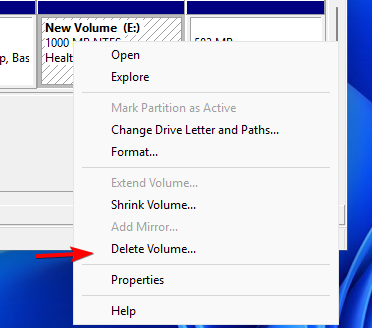
- Klikk på Ja å bekrefte.
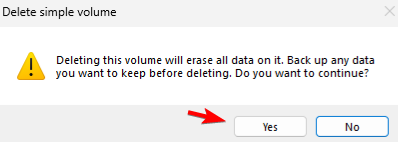
- Gjenta de foregående trinnene for alle volumene på den stasjonen.
- Nå som du bare har ett volum på hele stasjonen, høyreklikker du på den ikke-allokerte plassen og velger Nytt enkelt volum.
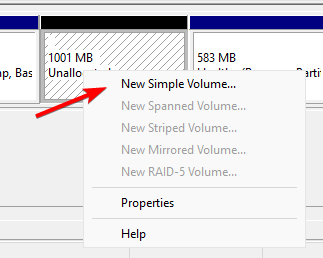
- Still inn størrelsen på volumet.
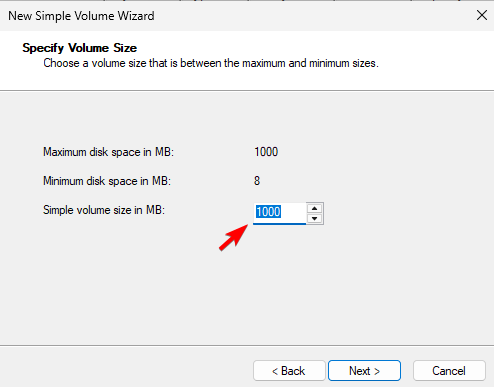
- Deretter tildeler du ønsket stasjonsbokstav.
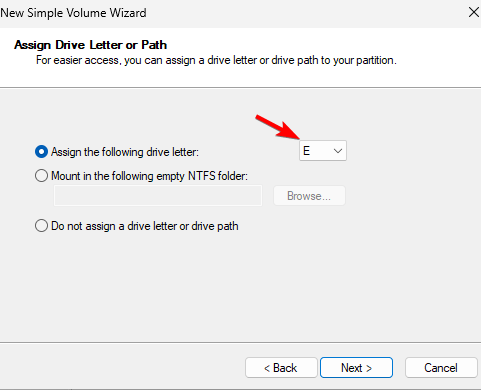
- Still inn ønsket filsystem, vi brukte NTFS. Det anbefales også å stille inn volumetiketten.

- Til slutt, klikk på Bli ferdig.
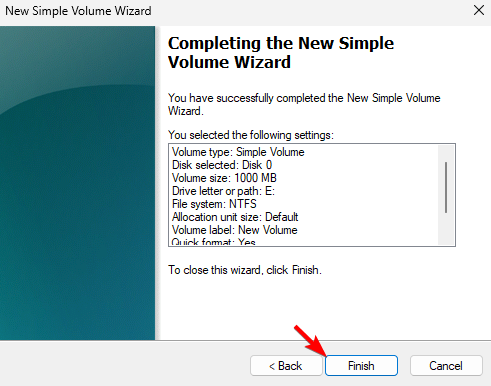
2. Bruk diskpart
- Sørg for at PS4-stasjonen er koblet til PC-en.
- trykk Windows tasten + X og velg Terminal (admin).

- Kjør følgende kommando:
diskpart
- Deretter skriver du
list disk
- Bestem antall PS4-disker. Det er avgjørende å velge riktig disk siden denne prosessen vil fjerne alle filer fra den valgte stasjonen.
- Velg PS4-disken. Vi brukte 0 i vårt eksempel, men stasjonen din vil mest sannsynlig ha et annet nummer tilordnet den:
select disk 0
- Kjør følgende kommando for å fjerne alle filer fra den valgte disken:
clean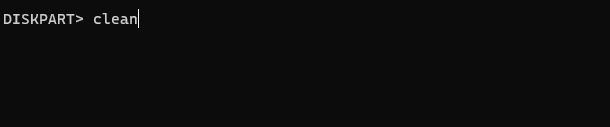
- Kjør følgende kommandoer for å formatere stasjonen og tilordne en stasjonsbokstav til den:
create partition primary
format fs=ntfs
assign - Etter å ha gjort det, kan du lukke terminalen.
Stasjonen din for PS4 er fullt kompatibel med PC-en din, og for å bruke den som en ekstern stasjon trenger du bare en dockingstasjon og en USB-tilkobling. Etter å ha koblet den til, kan du bruke den til backup PS4 lagre data, eller for å fikse problem med utvidet lagring på PS4,
- Slik fjerner du Ubuntu fra Dual Boot på Windows 11
- Slik slår du sammen ikke-allokert plass på Windows 11
- Løst: Virus- og trusselbeskyttelsen din administreres av organisasjonen din
- Slik åpner du en JSON-fil på Windows 11
I tilfelle du støter på problemer med disse løsningene, har vi også en veiledning om hva du skal gjøre hvis en ekstern HDD vil ikke formateres, så ikke gå glipp av det.
Hvilken metode brukte du til å formatere PS4-harddisken for PC? Del det med oss i kommentarfeltet nedenfor.

![5 beste robuste harddisker for dataene dine [2021 Guide]](/f/2a042cd77c4fe45916e4a28857ac6334.jpg?width=300&height=460)
